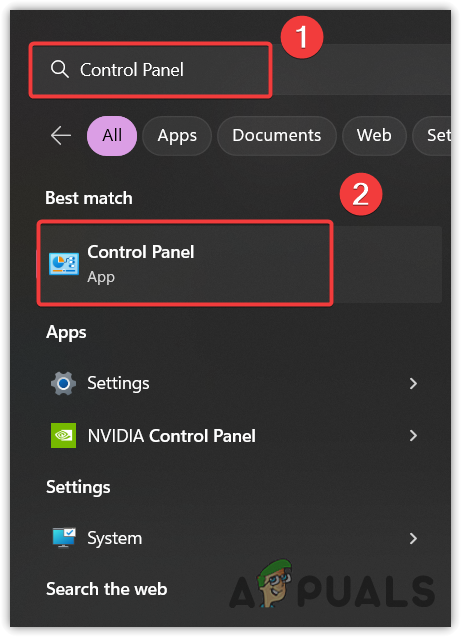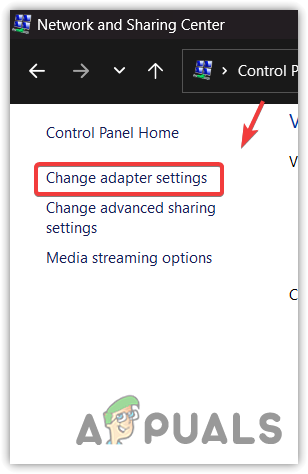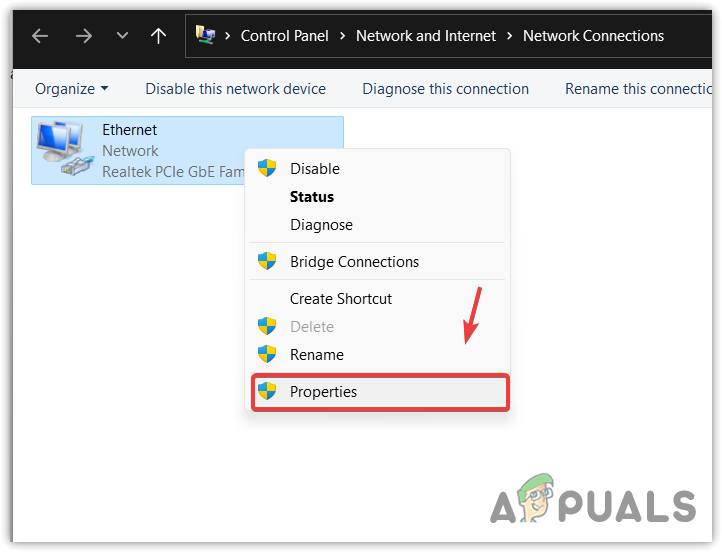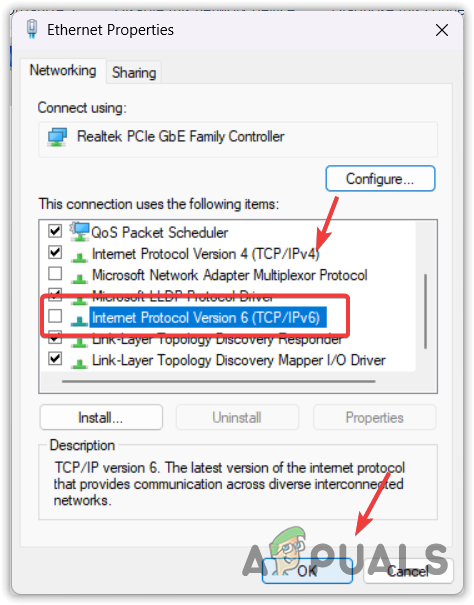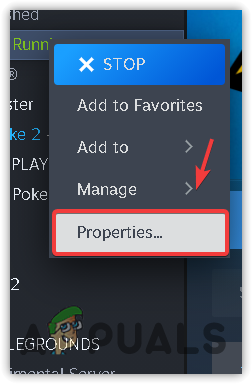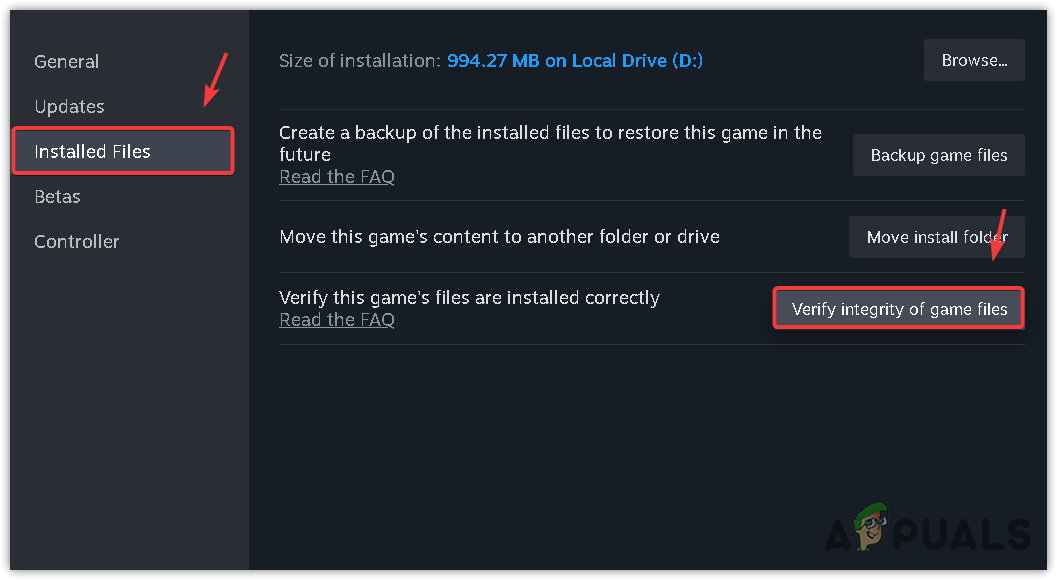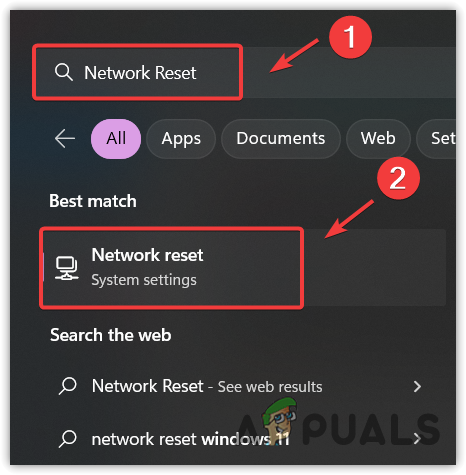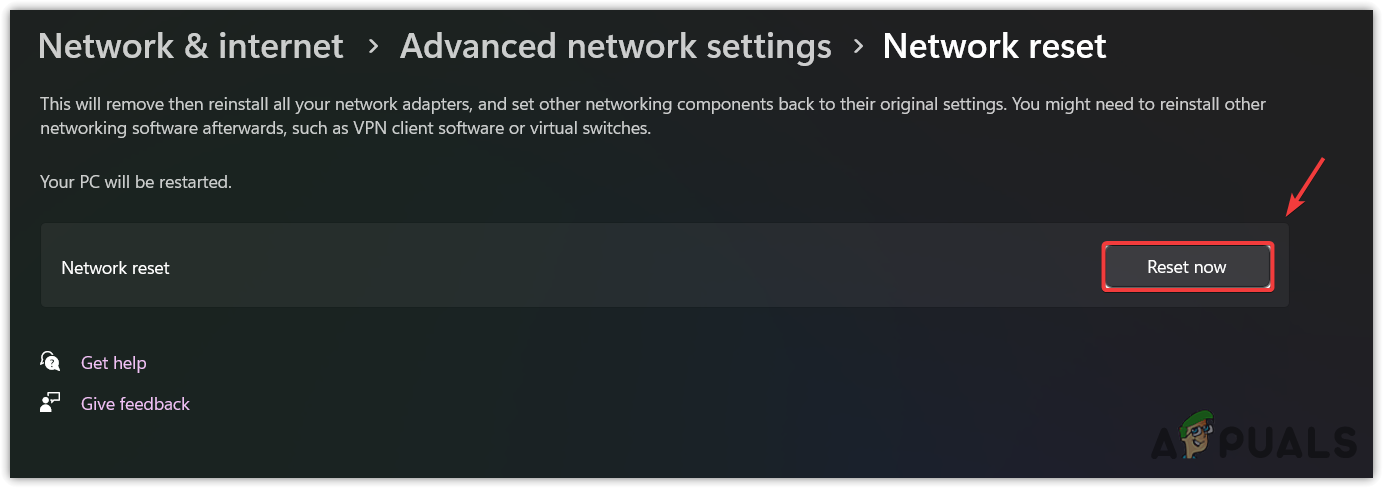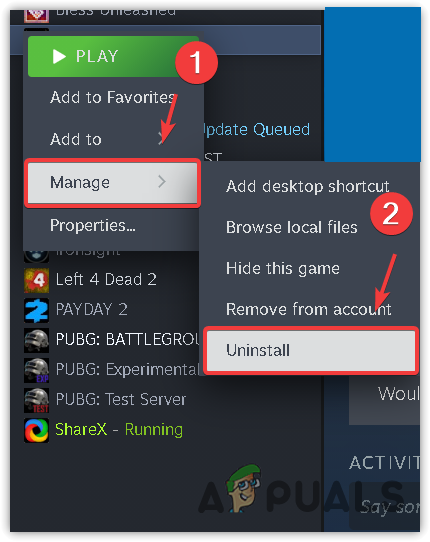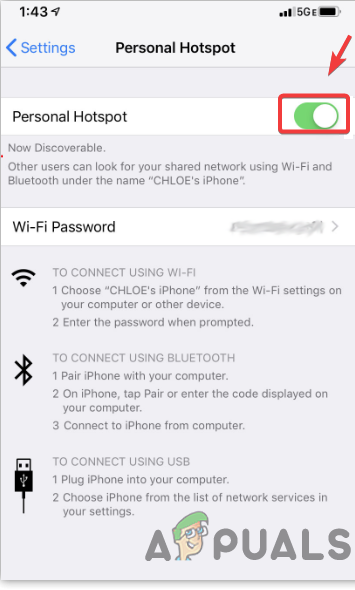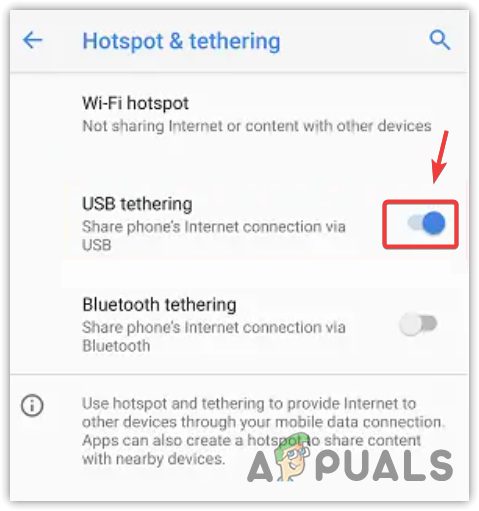Wie behebt man den Fehler „Keine Produktinformationen gefunden“ in New World?
Wenn Sie IPv6 verwenden, ist es möglicherweise wahrscheinlicher, dass in New World der Fehler „Keine Produktinformationen gefunden“ auftritt. Dieses Problem entsteht, weil IPv6, obwohl es sich um eine aktualisierte Version von IPv4 handelt, von den meisten Anwendungen und Spielen noch nicht unterstützt wird.
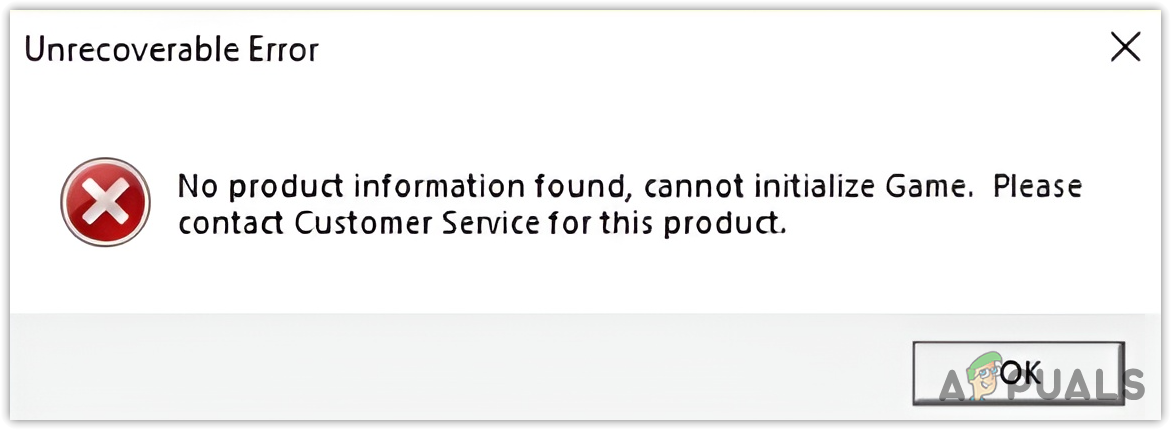
IPv4 bleibt aufgrund seiner breiten Akzeptanz und Kompatibilität über Netzwerke hinweg das bevorzugte Protokoll für viele Anwendungen und Spiele. Internetprotokolle wie IPv4 und IPv6 sind für die Zuweisung von IP-Adressen an Geräte verantwortlich, die mit einem Netzwerk verbunden sind.
New World unterstützt IPv4 ordnungsgemäß, sodass IPv6 deaktiviert werden muss, um zu verhindern, dass New World versucht, es zu verwenden. Sollten jedoch nach der Deaktivierung von IPv6 Verbindungsfehler in einer Anwendung auftreten, kann eine erneute Aktivierung zur Behebung der Probleme erforderlich sein.
Neben einer möglichen IPv6-Inkompatibilität führen auch falsch konfigurierte Netzwerkeinstellungen und beschädigte Spieledateien zu diesem Fehler.
Bevor Sie versuchen, das Problem zu beheben, empfehlen wir als ersten Schritt einen Neustart Ihres Computers und Routers. Diese Aktion kann bestimmte Probleme beheben, indem der Systemspeicher aktualisiert wird. Stellen Sie sicher, dass Sie dies tun, bevor Sie die unten aufgeführten Lösungen befolgen.
1. Deaktivieren Sie IPv6
Internet Protocol Version 6 (IPv6) soll IPv4 irgendwann ablösen. Dennoch bevorzugen viele Anwendungen derzeit IPv4 gegenüber IPv6 aufgrund seiner überlegenen Stabilität und Zuverlässigkeit. Da viele Anwendungen, darunter auch New World, IPv6 nicht unterstützen, besteht unser erster Schritt zur Fehlerbehebung darin, es zu deaktivieren.
Es wurde festgestellt, dass die Deaktivierung von IPv6 die Fehlermeldung für viele Benutzer beseitigt, was eine weitere Rechtfertigung für diese Maßnahme darstellt.
Beachten Sie, dass bestimmte Anwendungen möglicherweise auf IPv6 statt auf IPv4 basieren. Sollten aufgrund der Deaktivierung von IPv6 netzwerkbezogene Fehler auftreten, schalten Sie es wieder ein, um diese Probleme zu beheben, obwohl dies selten vorkommt.
- Greifen Sie auf das Startmenü zu und suchen Sie nach der Systemsteuerung, um es zu öffnen.

- Fahren Sie mit Netzwerk und Internet > Netzwerk- und Freigabecenter fort.
- Wählen Sie in der Seitenleiste Adaptereinstellungen ändern aus.

- Klicken Sie mit der rechten Maustaste auf Ihren Ethernet- oder Wi-Fi-Netzwerkadapter.
- Wählen Sie „Eigenschaften“ aus dem Kontextmenü.

- Suchen Sie in der Liste nach Internet Protocol Version 6 (TCP/IPv6) und deaktivieren Sie es.

- Öffnen Sie nach Abschluss dieses Schritts New World, um zu sehen, ob der Fehler weiterhin besteht. Wenn das Problem weiterhin besteht, prüfen Sie die zusätzlich bereitgestellten Methoden.
2. Überprüfen Sie die Integrität der Spieledateien
Beschädigte Spieledateien können Fehlermeldungen auslösen. Es wird empfohlen, die Integrität der Spieldateien zu überprüfen, um etwaige Beschädigungen zu beheben, die das Problem verursachen könnten.
- Starten Sie Steam und gehen Sie zum Abschnitt „Bibliothek“.
- Klicken Sie mit der rechten Maustaste auf New World und wählen Sie Eigenschaften.

- Navigieren Sie zu „Lokale Dateien“ und klicken Sie auf „Integrität der Spieledateien überprüfen“.

- Warten Sie, bis der Überprüfungsprozess abgeschlossen ist, und versuchen Sie dann erneut, New World zu starten, um zu überprüfen, ob der Fehler behoben wurde.
3. Netzwerkeinstellungen zurücksetzen
Falsch konfigurierte Netzwerkeinstellungen auf Ihrem PC, wie z. B. falsche DNS-Einstellungen, können zu diesem Fehler beitragen. Durch das Zurücksetzen Ihrer Netzwerkeinstellungen, bei dem Ihre Netzwerkadapter neu installiert und die Konfigurationen auf ihre Standardeinstellungen zurückgesetzt werden, können diese Probleme häufig behoben werden.
- Drücken Sie die Win-Taste, um das Startmenü aufzurufen.
- Geben Sie Network Reset ein und drücken Sie die Eingabetaste.

- Klicken Sie auf die Schaltfläche „Jetzt zurücksetzen“, um die Netzwerkeinstellungen auf ihre ursprünglichen Standardwerte zurückzusetzen.

- Überprüfen Sie nach Abschluss dieses Vorgangs, ob der Fehler behoben wurde.
4. Installieren Sie New World neu
Wenn der Fehler weiterhin auftritt, liegt das Problem möglicherweise an Ihrem ISP (Internet Service Provider) oder an beschädigten Installationsdateien. Die Neuinstallation des Spiels ist ein praktischer Ansatz, um zu überprüfen, ob die Datei beschädigt ist. Sollte diese Methode fehlschlagen, erwägen Sie alternative Möglichkeiten zur Behebung des Problems.
- Öffnen Sie Steam und gehen Sie zu Ihrer Bibliothek.
- Klicken Sie mit der rechten Maustaste auf New World, bewegen Sie den Mauszeiger über „Verwalten“ und klicken Sie auf „Deinstallieren“. Bestätigen Sie Ihre Auswahl, wenn Sie dazu aufgefordert werden.

- Installieren Sie New World nach der Deinstallation erneut, um festzustellen, ob das Problem weiterhin besteht.
5. Versuchen Sie es nach Möglichkeit mit einer anderen Netzwerkverbindung
Da es keinen Hinweis darauf gibt, dass dieser Fehler mit Serverproblemen zusammenhängt, kann das Experimentieren mit einer anderen Netzwerkverbindung dabei helfen, festzustellen, ob das Problem vom Internetdienstanbieter verursacht wird.
Für eine andere Netzwerkverbindung auf Ihrem PC sollten Sie die Verwendung eines mobilen Hotspots in Betracht ziehen.
- Wenn Sie einen Laptop verwenden oder über einen WLAN-Dongle verfügen, stellen Sie eine Verbindung zu einem anderen WLAN-Netzwerk als Ihrem üblichen her oder schalten Sie Ihre mobilen Daten ein.
- Rufen Sie als Nächstes die Hotspot-Einstellungen auf Ihrem Mobilgerät auf und aktivieren Sie sie.

- Verbinden Sie Ihren Laptop oder PC mit diesem neu erstellten Hotspot-Netzwerk, um zu überprüfen, ob das Problem weiterhin besteht.
- Wenn Sie keinen Laptop oder WLAN-Dongle haben, können Sie Ihr Mobilgerät über ein USB-Kabel mit Ihrem PC verbinden, dann zu den Hotspot-Einstellungen Ihres Mobilgeräts gehen und USB-Tethering aktivieren.

6. Verwenden Sie ein VPN
Wenn eine alternative Netzwerkverbindung keine Option ist, sollten Sie die Verwendung eines VPN (Virtual Private Network) in Betracht ziehen. Ein VPN kann Ihre IP-Adresse verbergen und Ihre Verbindung über einen Remote-Server weiterleiten, wodurch möglicherweise festgestellt werden kann, ob der ISP mit dem Problem zusammenhängt.
Empfehlungen zu den besten VPNs für Spiele finden Sie hier.
Wie bereits erwähnt, ist es unwahrscheinlich, dass dieser Fehler durch ein Serverproblem verursacht wird. Es ist wahrscheinlicher, dass das Problem beim ISP oder in der Infrastruktur des Spiels liegt. In diesem Fall ist es ratsam, sich an Ihren ISP zu wenden, um das Problem zu beheben. Alternativ könnte der New World-Kundensupport weitere Hilfe leisten.